Ваши цитаты
Войти

|
|
Читалка - С компьютером на ты. Самое необходимое
Название : С компьютером на ты. Самое необходимое
Автор : Егоров А. А. Категория : Другая компьютерная литература
Цитата: Ваш комментарий:
Анонимная заметка
на ящик, щелкните правой кнопкой мыши на его названии и в открывшемся меню выберите опцию Установить пароль или одновременно нажмите <Ctrl> и <F12>. В открывшемся окне введите два раза пароль — теперь никто, кроме вас, не получит доступ к письмам.
Как и в почтовых клиентах Windows, вы можете сортировать письма и создавать правила для сообщений — они могут удаляться или сохраняться в специальную папку. В целом, The Bat! — очень удобная программа. К минусам можно отнести лишь некорректное отображение писем в формате HTML. Если вы разобрались в Outlook Express, Почте Windows и Почте Windows Live, то освоить The Bat! вам не составит особого труда. Вторая почтовая программа, о которой хотелось бы упомянуть, — Mozilla Thunderbird. В отличие от The Bat! она распространяется бесплатно. Скачать русскую версию программы можно с сайта http://www.mozilla.ru. На момент написания этой главы последней версией программы была 3.1.6 (рис. 7.42). 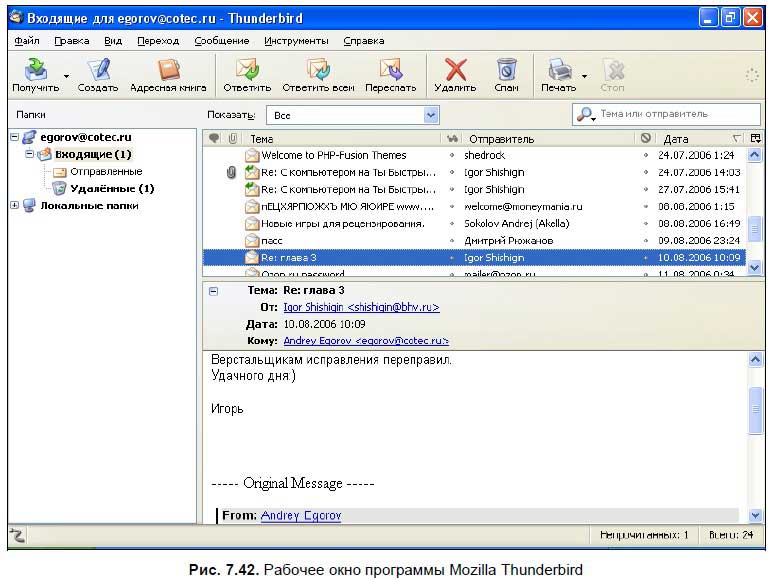
Кроме всех перечисленных функций The Bat! с помощью программы Mozilla Thunderbird можно читать конференции Usenet и новости в формате RSS — некоторые сайты транслируют последние новости, на которые вы можете подписаться и читать, не заходя на транслирующий сайт. Подробнее о RSS можно прочитать на http://ru.wikipedia.org/wiki/RSS. Думаю, для начала вам хватит этих программ — они стабильно работают, постоянно поддерживаются разработчиками и легко осваиваются. Если посчитаете, что эти программы вам не подходят, в дальнейшем можете найти что-нибудь более, на ваш взгляд, интересное. Интернет большой, и в нем множество самых различных программ, в том числе и для чтения новостей Usenet и электронной почты. Выбор за вами. Глава 8 Путешествуем по Интернету8.1. Что можно найти в Интернете?После того как вы научились пользоваться браузером и почтой, настало время отправиться в увлекательное путешествие по Всемирной компьютерной сети. На вопрос, заданный в заголовке данного раздела, можно ответить однозначно — в Интернете можно найти практически все. Ну, по крайней мере, если не все, то очень многое. В Сети возможно отыскать огромное количество информации по любой интересующей вас теме. Постоянно используя Интернет, вы будете в курсе последних новостей — там можно почитать статьи на различные темы, пообщаться в форумах и чатах с другими пользователями, скачать множество интересных программ и многое другое. В этой главе я расскажу о наиболее интересных сайтах, но это далеко не все — чтобы найти дополнительную информацию или сайты другой тематики, вы всегда можете использовать поисковые системы, о них читайте в разд. 8.2.
8.2. Поисковые системыДля быстрого и удобного поиска информации во Всемирной паутине существуют специальные сайты — поисковые системы. В разд. 6.2 я уже упоминал об одной такой системе — Яндексе (http://www.yandex.ru). Кроме Яндекса существует еще несколько популярных поисковых систем, которые мы и рассмотрим. ♦ Google (http://www.google.ru) — популярная поисковая машина (рис. 8.1). Очень быстро находит нужную информацию. Кроме функции поиска на сайте есть еще несколько служб: бесплатная почта, группы Google (общение по интересам), поиск по онлайн-дневникам, переводчик, программа для мгновенного обмена сообщениями, географические карты и еще кое-что интересное. На мой взгляд, это один из лучших поисковиков на сегодняшний день — он быстро находит то что нужно в большинстве случаев. В Google есть каталог ресурсов, в котором несложно найти нужный сайт по любой тематике (ну или почти по любой). 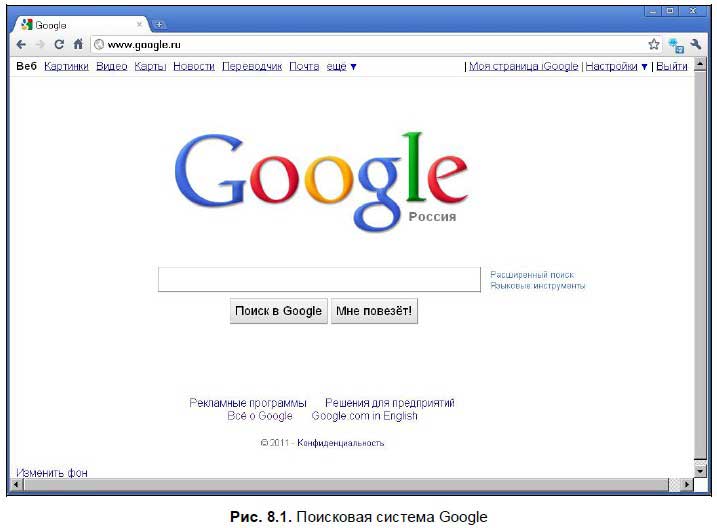
♦ Yahoo! (http://www.yahoo.com) — очень большая и мощная поисковая система (рис. 8.2). Найти нужную информацию можно, введя запрос в поле поиска, а также можно искать вручную, используя каталог. Кроме поисковой системы в Yahoo! есть целый ряд служб — бесплатная электронная почта (правда, с рядом ограничений), общение по интересам в группах Yahoo! и собственная программа для обмена сообщениями в реальном времени. Впрочем, в России Yahoo! Messenger не популярен, у нас широкое распространение получила программа ICQ, о которой мы поговорим в разд. 9.2.1.
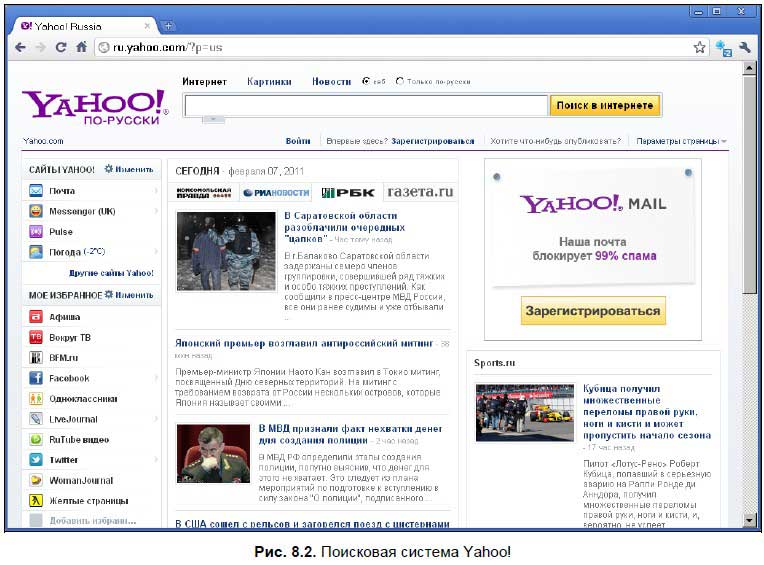
♦ AltaVista (http://www.altavista.com) — мощный поисковый сайт (рис. 8. 3.). Кроме функции поиска в AltaVista есть несколько дополнительных служб. В отличие от Яндекса, Yahoo! и Google, здесь нет каталога ресурсов — введите нужное слово в форме запроса, и AltaVista найдет нужные сайты в базе данных. 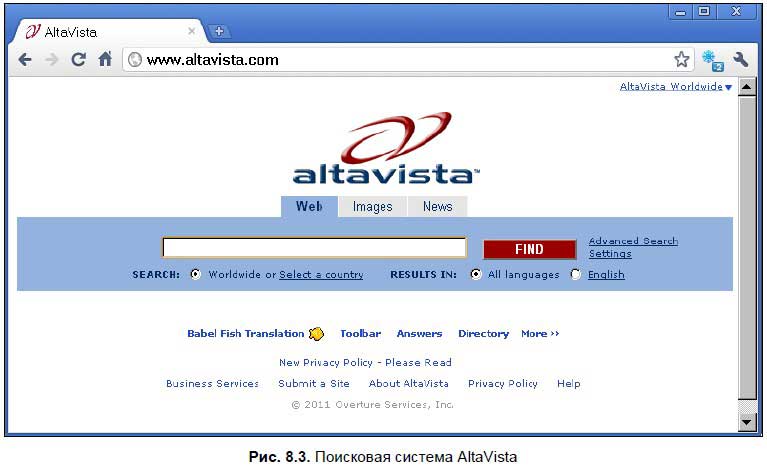
♦ MSN (http://www.msn.ru) — поисковая система для пользователей Internet Explorer (рис. 8.4). Именно эта страница установлена в качестве домашней по умолчанию. Также неплохой поисковик, который с недавнего времени поддерживает русский язык. Кроме формы поиска здесь есть ссылки на почту Hotmail и подборка новостей по различной тематике. 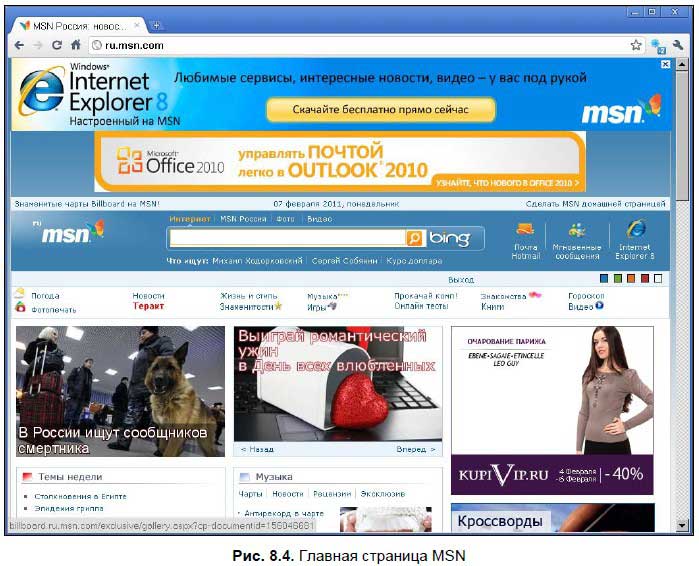
♦ О Яндексе (http://www.yandex.ru) мы говорили еще в главе 6, так что повторяться не будем. Отмечу лишь, что кроме обширного каталога и функции поиска в Яндексе еще есть много полезных служб: бесплатная почта, Яндекс. Маркет (http://market.yandex.ru), где можно найти практически любой товар, поиск по онлайн-дневникам, программа ТВ и многое другое. ♦ Еще одна известная поисковая система — Rambler (http://www.rambler.ru). Кроме каталога ресурсов и системы поиска на Rambler также есть много служб: бесплатная почта, погода, программа ТВ, знакомства, гороскопы, новости и многое другое (рис. 8.5). 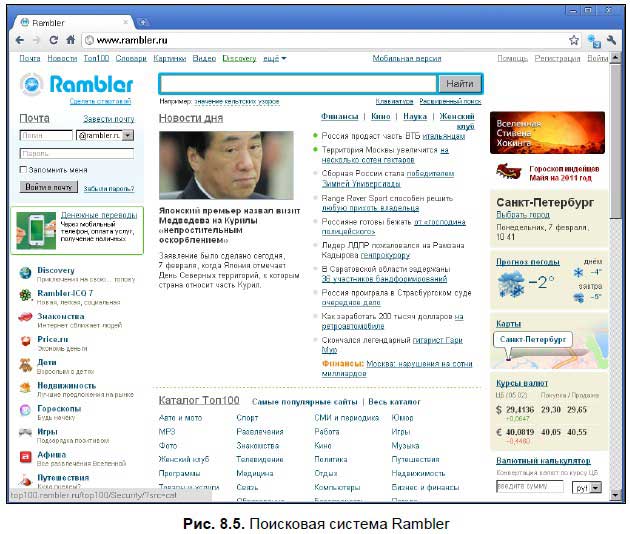
♦ Aport (http://www.aport.ru) — еще один хороший поисковик (рис. 8.6). Набор служб все тот же: почта, знакомства, новости — все для удобства пользователя. 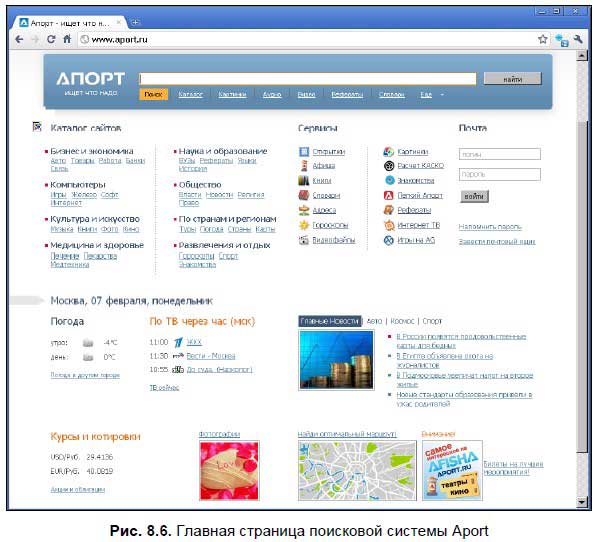
♦ Mail.Ru (http://www.mail.ru) начала |